時間:2017-04-14 來源:互聯網 瀏覽量:
在w10係統中,我們在桌麵上創建的ppt文件,發現為文件的圖標顯示不正常,該怎麼辦呢?下麵小編就跟大家說說w10電腦PPT圖標異常怎麼辦。

w10係統PPT圖標異常修複方法:
1、從下麵任務欄的搜索框搜索【控製麵板】,點擊【控製麵板】;
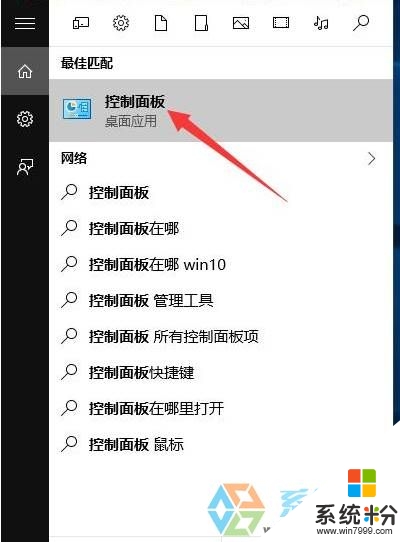
2、在控製麵板的查看方式為“類別”的情況下,點擊【係統和安全】;
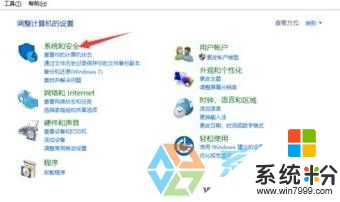
3、點擊【係統】;
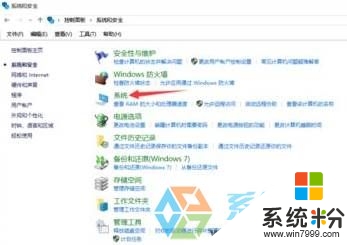
4、點擊【高級係統設置】;
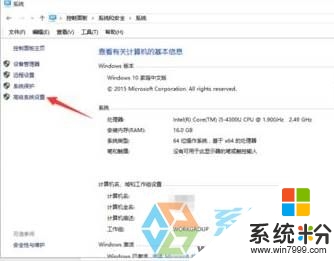
5、點擊性能【設置】;
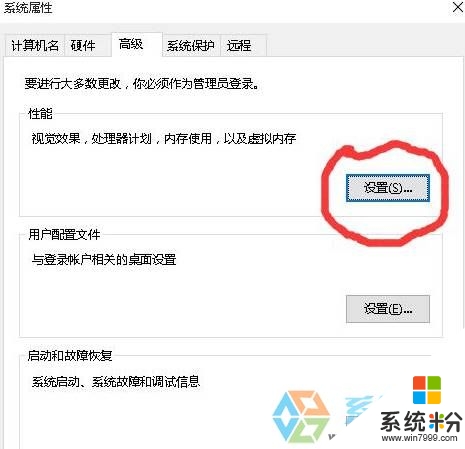
6、把【顯示縮略圖而不是顯示圖標】前麵的勾去掉,點擊應用,確認即可解決。
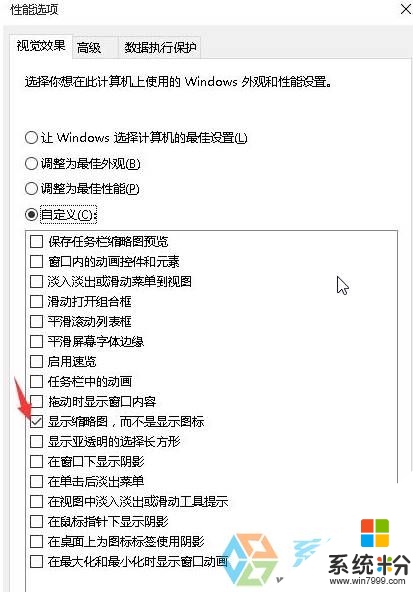
原來是縮略圖顯示的問題導致的。
【w10電腦PPT圖標異常怎麼辦】就為大家介紹完了,要是有用戶有此需求的,那麼就趕緊按照教程操作吧。如果有新電腦係統下載使用的疑問,都可以上係統粉官網查看。